SUBSTITUTES 函数是WPS 表格中的新函数,它具有强大的功能,可以将字符串中的多个子字符串替换成新的字符串。在处理大量数据需要批量替换特定信息时,SUBSTITUTES 函数堪称神器,能够极大地提高工作效率。
一、函数语法解析
语法为:=SUBSTITUTES(字符串, 原字符串, [新字符串],[替换序号])。
详细解读如下:
- 第一个参数“字符串”:这是要进行替换操作的原始字符串。在实际应用中,这个参数可以是单个单元格中的文本内容,也可以是一个包含文本的公式结果等。
- 第二个参数“原字符串”:这个参数可以是一个具体的字符串,也可以是一个数组。当它是数组时,SUBSTITUTES 函数可以同时对多个不同的原字符串进行替换操作,这使得批量替换变得更加高效。例如,如果我们有一组数据中包含多个不同的关键词需要替换,就可以将这些关键词作为数组传入这个参数。
- 第三个参数“新字符串”:同样可以是一个具体的字符串或者数组。如果与第二个参数的数组相对应,这里的新字符串数组可以为每个原字符串提供对应的替换内容。如果第二个参数只有一个原字符串,那么这个新字符串就是对该原字符串的替换结果。
- 第四个参数“替换序号”:这个参数是可选的。它可以指定要替换的原字符串在原始字符串中的出现次数。例如,如果我们只想替换原始字符串中第二次出现的某个原字符串,就可以将这个参数设置为 2。如果不设置这个参数,函数将默认对所有匹配的原字符串进行替换。
二、实例展示
实例1、批量替换姓名:
如下图所示,假设我们有一个表格,其中左侧列显示了值班人员的姓名“王晓,赵旭,张志强”。现在我们需要将这些姓名批量替换成“张飞,关羽,刘备”。
操作方法:在目标单元格中输入公式“=SUBSTITUTES(A2,D2:D4,E2:E4)”。这里,第一个参数“A2”是要进行替换操作的原始字符串,即包含值班人员姓名的单元格内容。第二个参数“D2:D4”是原来的字符串组成的数组,分别对应“王晓”“赵旭”“张志强”。第三个参数“E2:E4”是替换后的新字符串组成的数组,分别对应“张飞”“关羽”“刘备”。
结果分析:输入公式后点击回车,再下拉填充其他数据,就可以快速将整个表格中的值班人员姓名进行批量替换。这样的操作大大节省了手动逐个替换的时间和精力。
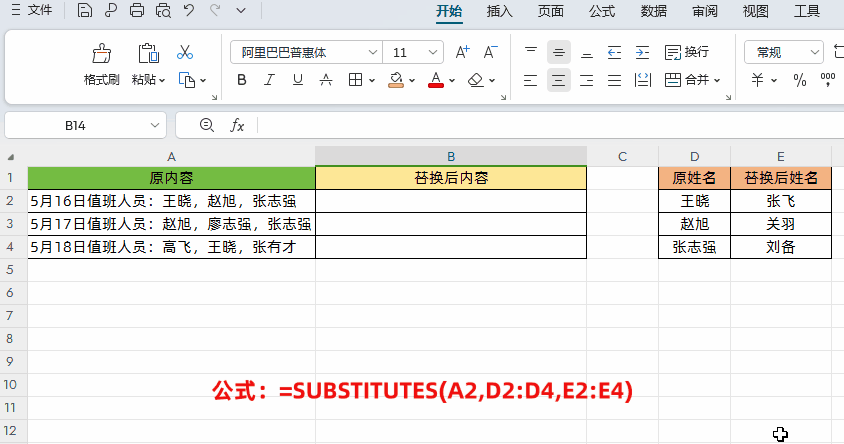
实例二、批量隐藏指定关键词
如下图所示,我们要把表格中原来内容中的指定关键词都替换成"**"。
只需在目标单元格中输入公式:
=SUBSTITUTES(A2,D2:D4,"**")
然后点击回车下拉填充数据即可
实例2、批量隐藏指定关键词:
如下图所示,在一个数据表格中,我们想要把表格中原来内容中的指定关键词都替换成“**”,以达到隐藏敏感信息或特定内容的目的。
操作方法:在目标单元格中输入公式“=SUBSTITUTES(A2,D2:D4,"")”。这里,第一个参数“A2”是包含原始文本内容的单元格。第二个参数“D2:D4”可以是包含指定关键词的单元格区域,如果只有几个关键词,可以直接手动输入为数组形式,如{"关键词 1","关键词 2","关键词 3"}。第三个参数是固定的“”,表示将指定关键词替换为星号。
结果分析:点击回车后下拉填充数据,表格中的所有指定关键词都被替换为星号,实现了快速隐藏特定信息的效果。
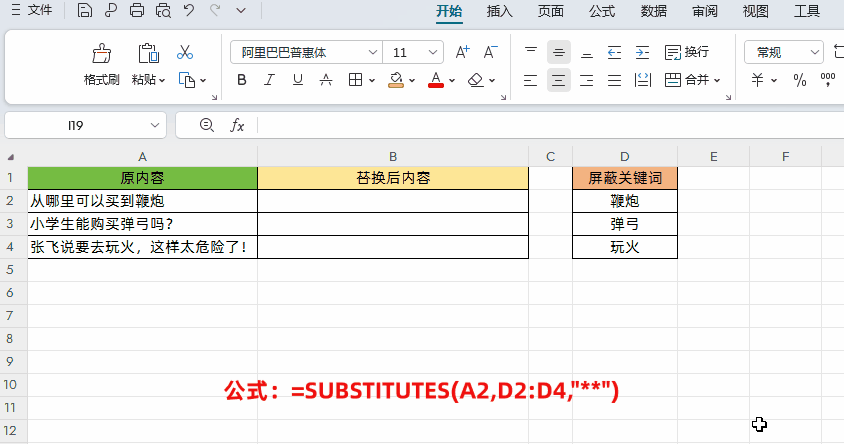
实例3、批量删除文本中的所有数字信息:
如下图所示,有时候我们需要把左侧表格单元格中的所有数字信息删除掉,只保留文本内容。
操作方法:在目标单元格中输入公式“=SUBSTITUTES(A2,ROW(1:10)-1)”。这里,第一个参数“A2”是要处理的包含数字和文本的单元格内容。第二个参数“ROW(1:10)-1”利用 ROW 函数生成了一个包含 0 到 9 数字的数组。由于我们要删除所有数字信息,所以将这个数组作为原字符串传入函数。第三个参数省略,默认就是空值,这意味着当函数找到匹配的数字时,将其替换为空,从而实现删除数字的效果。
结果分析:点击回车后下拉填充数据,表格中的所有数字都被成功删除,只留下文本部分。
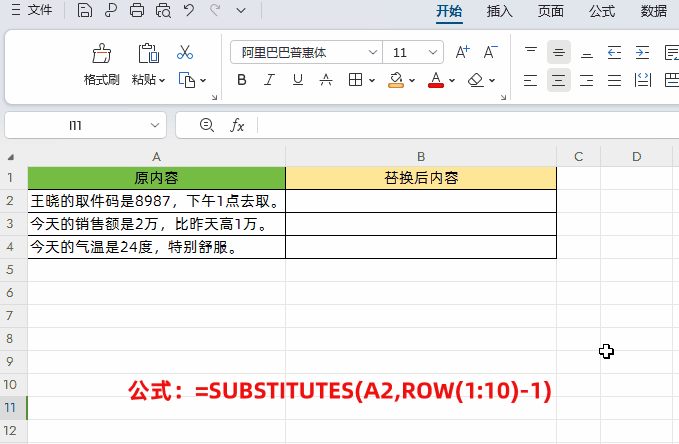
实例4、批量替换文本中第 2 次出现的内容:
如下图所示,在某些情况下,我们可能只需要替换文本中特定次数出现的内容。比如,我们要把下面表格中第 2 次出现的内容,替换成指定内容。
操作方法:在目标单元格中输入公式“=SUBSTITUTES(A2,D2:D4,E2:E4,2)”。这里,前三个参数的含义与前面的例子类似。第四个参数“2”表示我们要替换原始字符串中第二次出现的原字符串。如果要替换第三次出现的内容,可以将这个参数设置为 3,以此类推。
结果分析:点击回车后下拉填充数据,表格中原始字符串中第二次出现的内容被成功替换为指定内容。
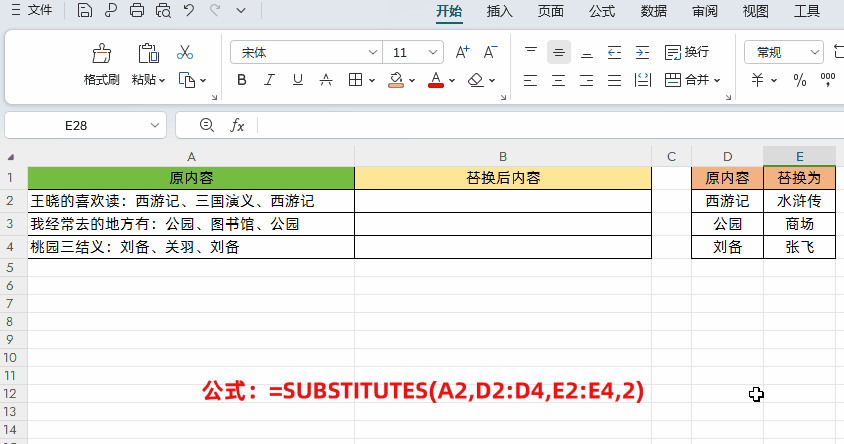
SUBSTITUTES 函数在 WPS 表格中为数据处理提供了极大的便利。通过不同的参数设置和实例应用,我们可以看到它在批量替换姓名、隐藏关键词、删除数字信息以及特定序号的内容替换等方面都表现出色。熟练掌握 SUBSTITUTES 函数的用法,不仅能够显著提高办公效率,还能让数据处理更加轻松高效。无论是处理简单的数据表格还是复杂的数据分析任务,SUBSTITUTES 函数都能成为我们的得力助手。


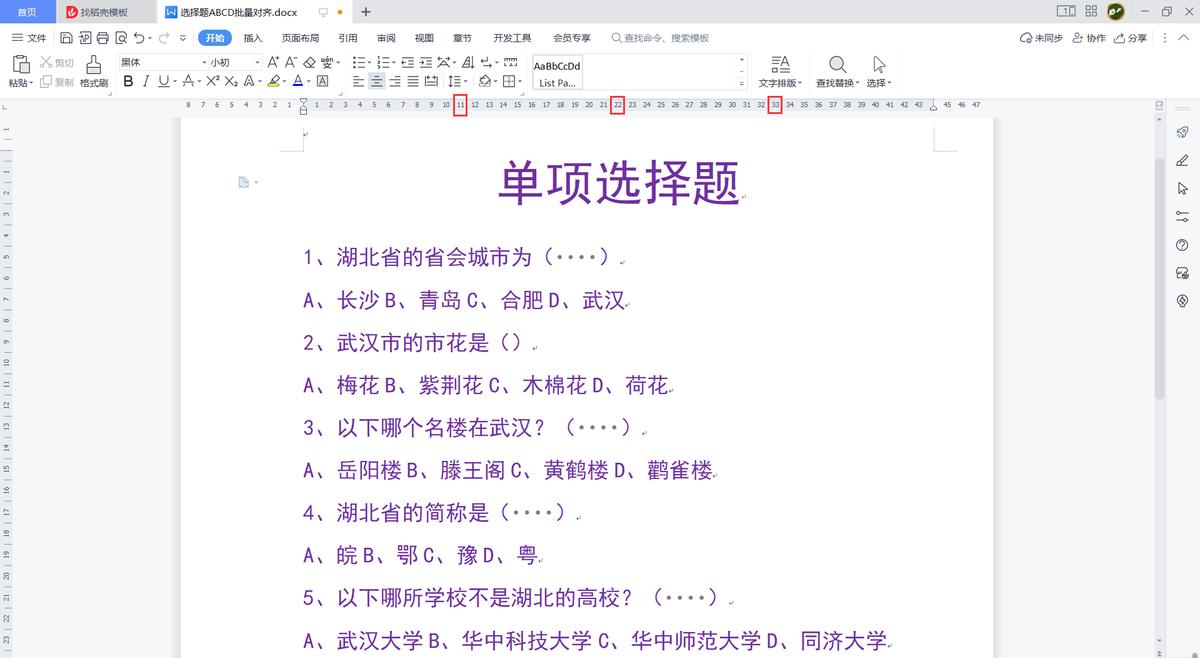
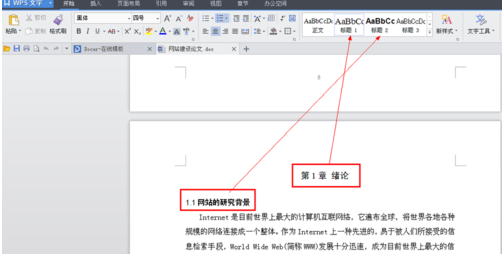

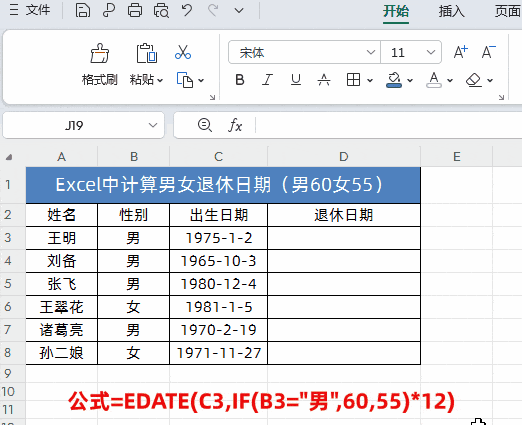
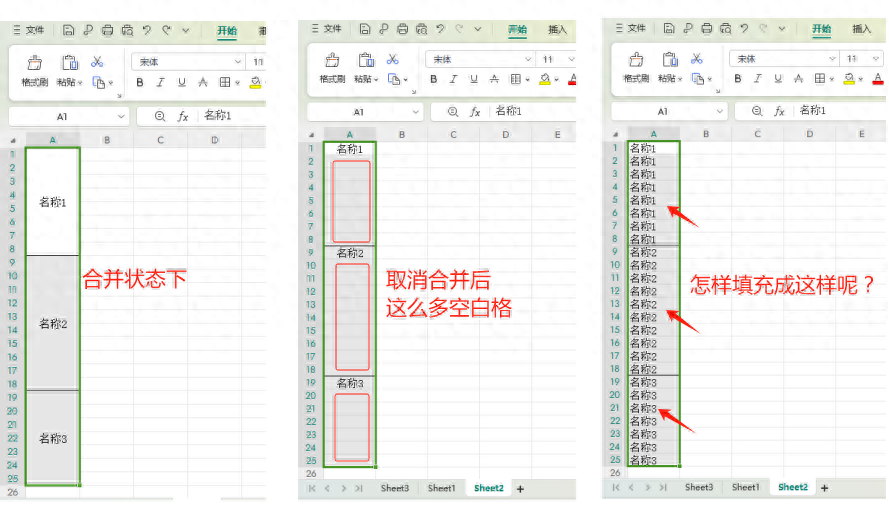
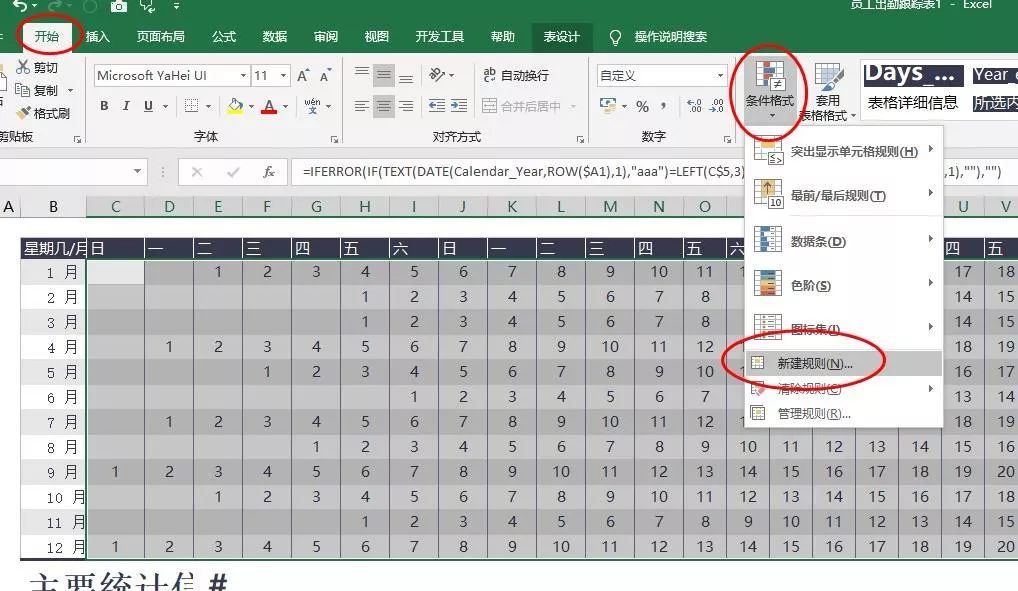
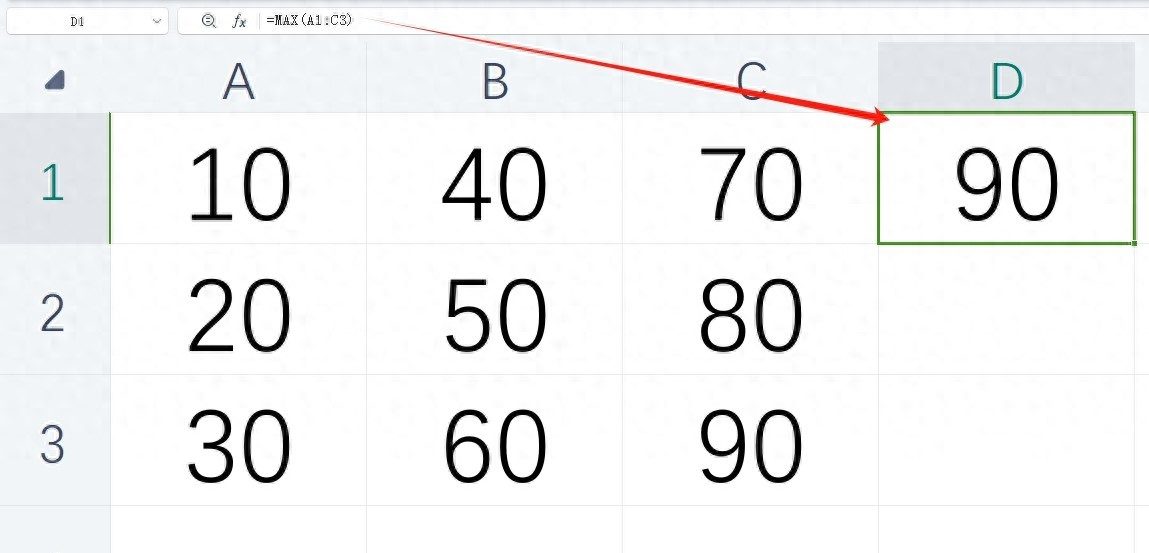
评论 (0)